Raspiの温度計測機能に疑いを抱いた [Raspberry Pi]
(2016.05.15)
Raspiは『自己発熱で動作不良を起こす』などと言われたりして、ヒートシンクを取り付けていらっしゃる方も多いものと思います。
親族SNS管理人はRaspi3の上にOscilogi410を乗せて使っている
 こんな感じです
こんな感じです
のですが、(今までの所)熱による不具合は経験していません。未だ夏の暑さの中で動作させていないので、大丈夫と断言することは出来ませんが・・・
Raspi3は電流消費も増えて、さらに温度的に厳しくなるのではないかと懸念しています。そんな折りに、ラズベリー・パイ ジャパン(こちら)で
Raspi3に負荷を掛けてCPU温度を計測する動画(これ)を見つけました。
試しに手元のPaspi3で計測した結果は以下の通りです。
$ vcgencmd measure_temp
temp=47.2'C
$ vcgencmd measure_temp
temp=46.7'C
$ vcgencmd measure_temp
temp=47.2'C
$ vcgencmd measure_temp
temp=47.8'C
$ vcgencmd measure_temp
temp=48.3'C
$ vcgencmd measure_temp
temp=49.4'C
$ vcgencmd measure_temp
temp=48.3'C
$ vcgencmd measure_temp
temp=48.3'C
$ vcgencmd measure_temp
temp=49.4'C
$ vcgencmd measure_temp
temp=48.9'C
$ vcgencmd measure_temp
temp=49.4'C
動画で示されたのとほぼ同じ数値です。これって本当に正しく計測した結果なんでしょうか?あまりに数値が似ているのでちょっと疑いを抱いてしまいました。
ちなみにRaspi2Bは51℃(OsciLogi付き)、RaspiB+(OsciLogi無し)は39℃くらいでした。
Raspiは『自己発熱で動作不良を起こす』などと言われたりして、ヒートシンクを取り付けていらっしゃる方も多いものと思います。
親族SNS管理人はRaspi3の上にOscilogi410を乗せて使っている
 こんな感じです
こんな感じですのですが、(今までの所)熱による不具合は経験していません。未だ夏の暑さの中で動作させていないので、大丈夫と断言することは出来ませんが・・・
Raspi3は電流消費も増えて、さらに温度的に厳しくなるのではないかと懸念しています。そんな折りに、ラズベリー・パイ ジャパン(こちら)で
Raspi3に負荷を掛けてCPU温度を計測する動画(これ)を見つけました。
試しに手元のPaspi3で計測した結果は以下の通りです。
$ vcgencmd measure_temp
temp=47.2'C
$ vcgencmd measure_temp
temp=46.7'C
$ vcgencmd measure_temp
temp=47.2'C
$ vcgencmd measure_temp
temp=47.8'C
$ vcgencmd measure_temp
temp=48.3'C
$ vcgencmd measure_temp
temp=49.4'C
$ vcgencmd measure_temp
temp=48.3'C
$ vcgencmd measure_temp
temp=48.3'C
$ vcgencmd measure_temp
temp=49.4'C
$ vcgencmd measure_temp
temp=48.9'C
$ vcgencmd measure_temp
temp=49.4'C
動画で示されたのとほぼ同じ数値です。これって本当に正しく計測した結果なんでしょうか?あまりに数値が似ているのでちょっと疑いを抱いてしまいました。
ちなみにRaspi2Bは51℃(OsciLogi付き)、RaspiB+(OsciLogi無し)は39℃くらいでした。
Raspi 3がやってきた [Raspberry Pi]
(2016.04.21)
Raspberry Pi3 ModelBを手に入れました。
以前より高速化した分、電流容量の大きな(2.5A以上?)5V電源が必要なのだそうです。
今回は、こんな組み合わせ(↓)で注文してみました。
本体(これです)
USB電源(これです)
USBケーブル(これです)
MicroSDカード(これです)
ケース(これです)
電源を投入するとシステム・メッセージが画面を流れるように表示されていきます。
OSの起動を確認し、Wifi接続の初期設定を済ませたら、HDMIディスプレイ、キーボード、マウスはお役御免です。
シャット・ダウン、再起動、ttermproでリモート・ログイン・・・
最初の電源投入から10分も経たずにWindowのリモート・デスクトップで接続できるようになりました。
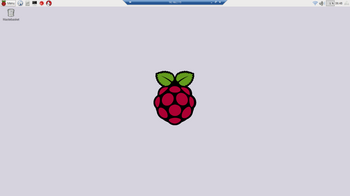 何も無いデスクトップ
何も無いデスクトップ
 上にオシロジ410基板が乗っている
上にオシロジ410基板が乗っている
LANケーブルもUSB-Wifiモジュールも無くなって、実にシンプルな外観です。
Raspberry Pi3 ModelBを手に入れました。
以前より高速化した分、電流容量の大きな(2.5A以上?)5V電源が必要なのだそうです。
今回は、こんな組み合わせ(↓)で注文してみました。
本体(これです)
USB電源(これです)
USBケーブル(これです)
MicroSDカード(これです)
ケース(これです)
電源を投入するとシステム・メッセージが画面を流れるように表示されていきます。
OSの起動を確認し、Wifi接続の初期設定を済ませたら、HDMIディスプレイ、キーボード、マウスはお役御免です。
シャット・ダウン、再起動、ttermproでリモート・ログイン・・・
$ sudo apt-get update $ sudo apt-get install xrdp $ cd /etc/xrdp/ $ sudo wget http://w.vmeta.jp/temp/km-0411.ini $ sudo ln -s km-0411.ini km-e0010411.ini $ sudo ln -s km-0411.ini km-e0200411.ini $ sudo ln -s km-0411.ini km-e0210411.ini $ sudo service xrdp restart
最初の電源投入から10分も経たずにWindowのリモート・デスクトップで接続できるようになりました。
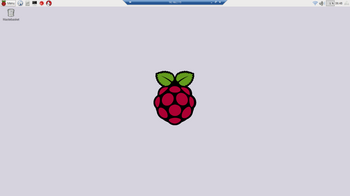 何も無いデスクトップ
何も無いデスクトップ 上にオシロジ410基板が乗っている
上にオシロジ410基板が乗っているLANケーブルもUSB-Wifiモジュールも無くなって、実にシンプルな外観です。
リモート・デスクトップ接続を試してみた [Raspberry Pi]
(2016.02.08)
これまで、CygwinのX-windowを使ってRaspiとWindowsを接続していました。機能的に問題は無いのですが、手順が(少しだけ)煩雑です。
xrdpパッケージをインストールすれば、リモート・デスクトップで接続できるようになることを知り、試してみることにしました。
$ sudo apt-get update
$ sudo apt-get install xrdp
$ cd /etc/xrdp/
$ sudo wget http://w.vmeta.jp/temp/km-0411.ini
$ sudo ln -s km-0411.ini km-e0010411.ini
$ sudo ln -s km-0411.ini km-e0200411.ini
$ sudo ln -s km-0411.ini km-e0210411.ini
$ sudo service xrdp restart
開発元(日本 xrdp ユーザ会)のページによると、最新のものをインストールすればキーマップ・ファイルをインストールしないでも、日本語キーボードが使えるらしいのですが、残念ながら(Raspbianでは)コンパイル時にエラーを起こしてインストールできませんでした。
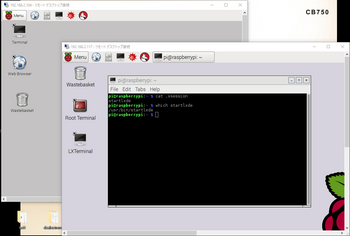 Raspi_1とRaspi_2に接続してみた
Raspi_1とRaspi_2に接続してみた
Windows側にログイン・ユーザ名とパスワードを登録して、簡単にログインできるようにしました。
『xrdp+リモート・デスクトップ』
これは便利です。
-------------------------------
piユーザのhomeディレクトリにstartlxdeと記述した.xsessionファイルを作ったら、起動が早くなりました。
勘違いだったようです。<(_ _)>
-------------------------------
これまで、CygwinのX-windowを使ってRaspiとWindowsを接続していました。機能的に問題は無いのですが、手順が(少しだけ)煩雑です。
xrdpパッケージをインストールすれば、リモート・デスクトップで接続できるようになることを知り、試してみることにしました。
$ sudo apt-get update
$ sudo apt-get install xrdp
$ cd /etc/xrdp/
$ sudo wget http://w.vmeta.jp/temp/km-0411.ini
$ sudo ln -s km-0411.ini km-e0010411.ini
$ sudo ln -s km-0411.ini km-e0200411.ini
$ sudo ln -s km-0411.ini km-e0210411.ini
$ sudo service xrdp restart
開発元(日本 xrdp ユーザ会)のページによると、最新のものをインストールすればキーマップ・ファイルをインストールしないでも、日本語キーボードが使えるらしいのですが、残念ながら(Raspbianでは)コンパイル時にエラーを起こしてインストールできませんでした。
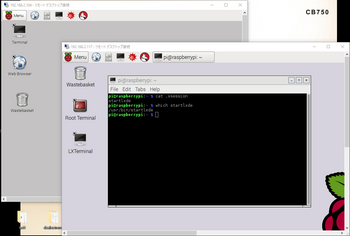 Raspi_1とRaspi_2に接続してみた
Raspi_1とRaspi_2に接続してみたWindows側にログイン・ユーザ名とパスワードを登録して、簡単にログインできるようにしました。
『xrdp+リモート・デスクトップ』
これは便利です。
-------------------------------
勘違いだったようです。<(_ _)>
-------------------------------
Raspberry pi B+が届いた [Raspberry Pi]
(2014.10.24)
注文していたRaspberry pi B+とケースが届きました。
 Raspberry pi B+
Raspberry pi B+
このケース。見た目は悪くないのですが・・・
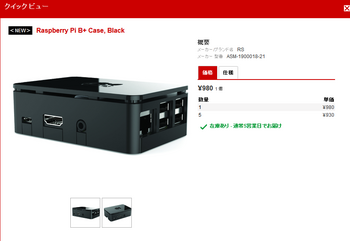 B+用ケース
B+用ケース
中に仕切りがあって、オシロジ基板の止め穴が塞がれています。orz
 中に仕切りがあった
中に仕切りがあった
しかも、Raspberry pi B+を入れると上板も底板もピッタリ嵌りません。orz
dealextremeのクリアケース(これです)に替えようかなぁ~
注文していたRaspberry pi B+とケースが届きました。
 Raspberry pi B+
Raspberry pi B+このケース。見た目は悪くないのですが・・・
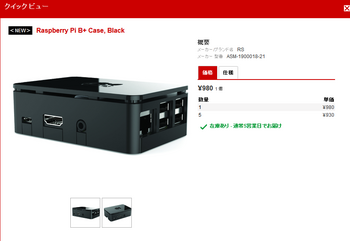 B+用ケース
B+用ケース中に仕切りがあって、オシロジ基板の止め穴が塞がれています。orz
 中に仕切りがあった
中に仕切りがあったしかも、Raspberry pi B+を入れると上板も底板もピッタリ嵌りません。orz
dealextremeのクリアケース(これです)に替えようかなぁ~
|
|
|
|
Raspi_2が逝った [Raspberry Pi]
(2014.08.25)
これまで、PICとI2C接続していたのはRaspi_2の方でした。ところがI2CとHDMIが突然機能しなくなり、開発作業はRaspi_1で続けることになりました。アクリル・ケースに収めたRaspi_2の方はLAMPサーバとして余生を送らせることにしたのですが・・・
Raspi_2の電源を入れるとイーサネット接続の様子を示すLEDが三つとも点いたり消えたり(正常なら一つだけ明滅して二つは連続点灯)しています。昨日まで無事だったイーサネット接続まで出来なくなってしまいました。orz
外界との接続を全て絶ったRaspi_2を包むアクリル・ケースが綺麗な棺のように見えました。
苦楽をともにしてきた仲間を失った気分です。
頭を垂れて黙祷。
チ~ン
--------------------------
アクリル・ケースを二つ買ったのですが一つ余ってしまいました。
新しく出たRasberry Pi B+はコネクタ形状および配置が変更されているので使えません。
古いRasberry Pi Bを買い足すか?
Rasberry Pi B+とB+用のケース(これです)にするか?
悩むな~(<==嘘です。親族SNS管理人は新し物好きです。)
これまで、PICとI2C接続していたのはRaspi_2の方でした。ところがI2CとHDMIが突然機能しなくなり、開発作業はRaspi_1で続けることになりました。アクリル・ケースに収めたRaspi_2の方はLAMPサーバとして余生を送らせることにしたのですが・・・
Raspi_2の電源を入れるとイーサネット接続の様子を示すLEDが三つとも点いたり消えたり(正常なら一つだけ明滅して二つは連続点灯)しています。昨日まで無事だったイーサネット接続まで出来なくなってしまいました。orz
外界との接続を全て絶ったRaspi_2を包むアクリル・ケースが綺麗な棺のように見えました。
苦楽をともにしてきた仲間を失った気分です。
頭を垂れて黙祷。
チ~ン
--------------------------
アクリル・ケースを二つ買ったのですが一つ余ってしまいました。
新しく出たRasberry Pi B+はコネクタ形状および配置が変更されているので使えません。
古いRasberry Pi Bを買い足すか?
Rasberry Pi B+とB+用のケース(これです)にするか?
悩むな~(<==嘘です。親族SNS管理人は新し物好きです。)
|
|
|
|
Raspi_2が壊れた? [Raspberry Pi]
(2014.08.23)
親族SNS管理人は複数の作業を同時並行して進めるのが苦手です。なんとか克服したいと思っているのですが、独楽のデバッグにズッポリ嵌って、その間サーバー構築(joomla)とPIC(オシロジ32)の開発が止まってしまいました。(-_ ;)
独楽のデバッグが一段落し、機能改善の段階に入るので、また同時並行して作業することにしました。
オシロジ32はPIC32MX250とRaspiをI2Cで繋いで動く(PICで計測し、Raspiで操作表示する)システムです。Raspiにリモート・ログインして、/opt/samba/Osci_logiでosci_logi.jarを走らせ、mplabでlogiana_oscilloプロジェクトを開き、デバッガを起動して・・・と、システムを動かすためにはあれこれ複雑な”お作法”を必要とします。手順書など無いので、二週間も作業から離れていると、何をどうすれば良いのか判らなくなってしまいます。orz
幸い、NetbeansとMPLABがProjectフォルダをキープしていてくれるので、なんとか作業を再開できました。
ところが、何か様子が変です。I2Cで通信出来ません。
何が悪いのか?
どこかで操作を間違えたのか?
うろ覚えの手順を辿っているので、自分のやっていることに自信が持てません。しかし、あれこれ調べていて、どうもRaspi_2がおかしいことに気付きました。
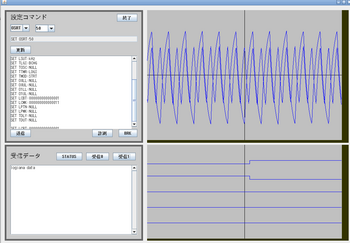 Raspi_1では動く
Raspi_1では動く
Raspi初号機(Raspi_1)とRaspi零号機(Raspi_2)(順序関係はあやしいがRaspi_2は実用型試作の位置づけで、Raspi_1は別格)を使って評価したところ、以下の症状が明らかになりました。
(↑ 昨日放送されたアニメの影響を受けています)
Raspi零号機だけに見られる症状
1.電源を落として、BCMチップを冷ますとstatus受信が数回できる。
(その後は出来なくなる)
2.HDMIが出力されない。
以下のコマンドでCPUの温度を計ってみると、
$ cat /sys/class/thermal/thermal_zone0/temp
Raspi初号機(Raspi_1)が55度、Raspi零号機(Raspi_2)が52度でした。
Raspi初号機(Raspi_1)に繋がっていたディスプレイ・ケーブルを外すとRaspi初号機(Raspi_1)の温度も53度以下になりました。
Raspiって、結構”柔”な代物かもしれません。
う~ん、どうしようか。
”PICのお供にRasberry Pi”構想が大きく揺らいでいます。
----------------------------
Raspi初号機もRaspi零号機も、クーラーの無い部屋で、一ヶ月以上に亘って、電源は入りっぱなしでした。
その間、Raspi零号機だけディスプレイ(HDMI-VGA変換ケーブル)が繋がっていたので、暑い日にはRaspi零号機のCPU温度は60度近くに達した可能性があります。
先のコマンドでどこを計測しているか判りませんが部分的に70度を超えたかもしれません。
----------------------------
(2014.08.24)
ネットで調べるとBCM2835の上限温度は85℃(<==多分chip内部温度)だそうなので、暑さで壊れた訳ではなさそうです。それでも熱対策はした方が良さそうです。
親族SNS管理人は複数の作業を同時並行して進めるのが苦手です。なんとか克服したいと思っているのですが、独楽のデバッグにズッポリ嵌って、その間サーバー構築(joomla)とPIC(オシロジ32)の開発が止まってしまいました。(-_ ;)
独楽のデバッグが一段落し、機能改善の段階に入るので、また同時並行して作業することにしました。
オシロジ32はPIC32MX250とRaspiをI2Cで繋いで動く(PICで計測し、Raspiで操作表示する)システムです。Raspiにリモート・ログインして、/opt/samba/Osci_logiでosci_logi.jarを走らせ、mplabでlogiana_oscilloプロジェクトを開き、デバッガを起動して・・・と、システムを動かすためにはあれこれ複雑な”お作法”を必要とします。手順書など無いので、二週間も作業から離れていると、何をどうすれば良いのか判らなくなってしまいます。orz
幸い、NetbeansとMPLABがProjectフォルダをキープしていてくれるので、なんとか作業を再開できました。
ところが、何か様子が変です。I2Cで通信出来ません。
何が悪いのか?
どこかで操作を間違えたのか?
うろ覚えの手順を辿っているので、自分のやっていることに自信が持てません。しかし、あれこれ調べていて、どうもRaspi_2がおかしいことに気付きました。
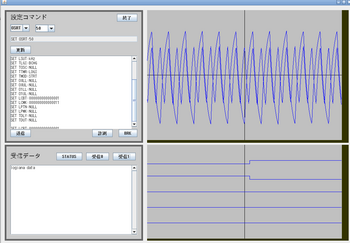 Raspi_1では動く
Raspi_1では動くRaspi初号機(Raspi_1)とRaspi零号機(Raspi_2)(順序関係はあやしいがRaspi_2は実用型試作の位置づけで、Raspi_1は別格)を使って評価したところ、以下の症状が明らかになりました。
(↑ 昨日放送されたアニメの影響を受けています)
Raspi零号機だけに見られる症状
1.電源を落として、BCMチップを冷ますとstatus受信が数回できる。
(その後は出来なくなる)
2.HDMIが出力されない。
以下のコマンドでCPUの温度を計ってみると、
$ cat /sys/class/thermal/thermal_zone0/temp
Raspi初号機(Raspi_1)が55度、Raspi零号機(Raspi_2)が52度でした。
Raspi初号機(Raspi_1)に繋がっていたディスプレイ・ケーブルを外すとRaspi初号機(Raspi_1)の温度も53度以下になりました。
Raspiって、結構”柔”な代物かもしれません。
う~ん、どうしようか。
”PICのお供にRasberry Pi”構想が大きく揺らいでいます。
----------------------------
Raspi初号機もRaspi零号機も、クーラーの無い部屋で、一ヶ月以上に亘って、電源は入りっぱなしでした。
その間、Raspi零号機だけディスプレイ(HDMI-VGA変換ケーブル)が繋がっていたので、暑い日にはRaspi零号機のCPU温度は60度近くに達した可能性があります。
先のコマンドでどこを計測しているか判りませんが部分的に70度を超えたかもしれません。
----------------------------
(2014.08.24)
ネットで調べるとBCM2835の上限温度は85℃(<==多分chip内部温度)だそうなので、暑さで壊れた訳ではなさそうです。それでも熱対策はした方が良さそうです。
|
|
|
|
Raspi-2にNGINXをインストールしてみた [Raspberry Pi]
(2014.04.25)
Apacheより軽量でMP4のstreamingに対応している(<==H.264は有料版だけかも)と言う触れ込みに惹かれて、NGINX(これです)をPaspi-2に組み込んでみました。
インストールは(ここ)とか(ここ)を参考にしました。
手順だけ示すとこんな感じです。
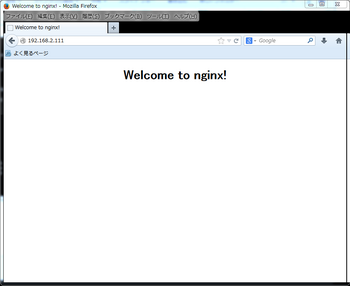 nginxが動いた
nginxが動いた
とってもシンプルな(デフォールトの)起動画面です。
日本語のまとまった解説(これです)を見つけました。
https://heartbeats.jp/hbblog/2012/01/nginx01.html
ぼちぼち、勉強して行きます。
(Raspividでビデオ配信が出来るようになると良いなぁ~)
----------------------------------
追記
NGINXでMP4のstreamingをやるためには、オプション指定してソース・ビルドする必要があるらしい。
組み込みモジュールの説明が(ここ)にあった
----------------------------------
Apacheより軽量でMP4のstreamingに対応している(<==H.264は有料版だけかも)と言う触れ込みに惹かれて、NGINX(これです)をPaspi-2に組み込んでみました。
インストールは(ここ)とか(ここ)を参考にしました。
手順だけ示すとこんな感じです。
(nginx_signing.keyを登録する) $ wget http://nginx.org/keys/nginx_signing.key $ sudo apt-key add nginx_signing.key (sources.listに以下の二行を追加) $ diff /etc/apt/sources.list /etc/apt/sources.list.org 2,4d1 < deb http://nginx.org/packages/debian/ codename nginx < deb-src http://nginx.org/packages/debian/ codename nginx (nginxをインストールする) $ sudo apt-get install nginx (するとこうなる) $ which nginx /usr/sbin/nginx $ ls /etc/nginx: conf.d koi-win naxsi_core.rules scgi_params uwsgi_params fastcgi_params mime.types nginx.conf sites-available win-utf koi-utf naxsi.rules proxy_params sites-enabled $ ls /usr/share/nginx/ www $ chkconfig nginx nginx on (nginxを起動する) $ sudo nginx $ ps aux | grep nginx root 12189 0.0 0.2 11544 1060 ? Ss 12:08 0:00 nginx: master process nginx www-data 12190 0.0 0.4 11700 1772 ? S 12:08 0:00 nginx: worker process www-data 12191 0.0 0.3 11700 1452 ? S 12:08 0:00 nginx: worker process www-data 12192 0.0 0.3 11700 1452 ? S 12:08 0:00 nginx: worker process www-data 12193 0.0 0.3 11700 1436 ? S 12:08 0:00 nginx: worker process pi 12207 0.0 0.2 5068 832 pts/2 S+ 12:20 0:00 grep --color=auto nginx
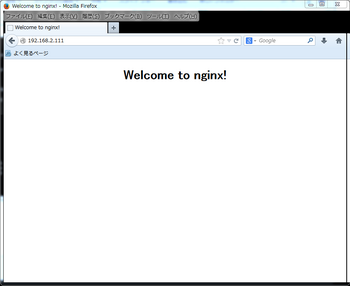 nginxが動いた
nginxが動いたとってもシンプルな(デフォールトの)起動画面です。
日本語のまとまった解説(これです)を見つけました。
https://heartbeats.jp/hbblog/2012/01/nginx01.html
ぼちぼち、勉強して行きます。
(Raspividでビデオ配信が出来るようになると良いなぁ~)
----------------------------------
追記
NGINXでMP4のstreamingをやるためには、オプション指定してソース・ビルドする必要があるらしい。
組み込みモジュールの説明が(ここ)にあった
----------------------------------
|
|
|
|
Raspi-2にカメラ・モジュールを取り付けた [Raspberry Pi]
(2014.04.25)
既に多くの方がRaspiのカメラ・モジュールを利用されているようです。しかし、どなたも”取り付けに苦労された”という話をなさらないのが不思議です。カメラ・モジュールの取り付けに苦労したのは親族SNS管理人だけなのでしょうか?orz
(こちら)のサイトを参考にしました。しかし、肝心の取り付け作業のビデオは何回試してみても映りません。orz
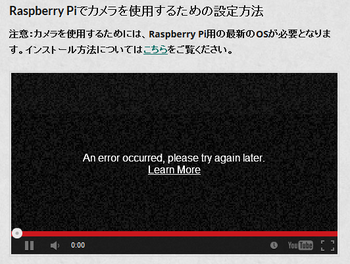 何回やっても映らない
何回やっても映らない
サイトの説明によれば、”コネクター上部にあるタブを上に引っ張って、イーサネットポート側に倒すことによってむき出しに・・・ケーブルが正しい位置に収まると下がります。”と言う事なのですが、勝手が判りません。
『ビデオ見てないけど、適当にやってみるか』(<==これが誤りだった)
後になって、(これ)を見ましたが、(一度経験してからでないと)タブを引き上げ差し込む操作は判らないような気がします。
親族SNS管理人は、”コネクター上部のタブ”がどれだか判らず、あれこれやっているうちに、コネクタ全体がピンヘッダから外れてしまいました。orz
<親族SNS管理人が陥った罠>
(1)タブが固くて、簡単に動かない(一度操作すると緩む)
(2)何処が動くのか判らないまま、やっている内にコネクタ全体が浮き上がった。
(3)しかし、ピンヘッダから浮き上がったコネクタは、イーサネットポート側に倒れない。
(4)”もっと引き上げるのか”と思っているうちに全体が外れた。orz
とても細かいピンヘッダで、元に戻すのに大変苦労しました。(<==決してやらないほうが良い)
しかし、お陰さまでコネクタの構造が判りました。
Raspi-1(一年前に購入)とraspi-2(最近購入)では、”コネクター上部のタブ”の大きさも形状も色も違っていますが、基本的な構造は同じです。
 古いほうのCSI
古いほうのCSI
Raspi-1(一年前に購入)には薄いシールが貼ってありました。黒い部分を引き上げます。(白い部分ごと引っ張るとピンヘッダから外れてしまう)
 新しいほうのCSI
新しいほうのCSI
Raspi-2(最近購入)にはシールがありませんでした。白い部分を引き上げます。
同じ構造のDSIコネクタで可動部(タブ)の様子を撮ってみました。
 引き上げ僅かに傾いた状態
引き上げ僅かに傾いた状態
 差し込んだ状態
差し込んだ状態
”引き上げる”と言っても2~3ミリ、”倒れる”と言っても1ミリくらいの事だったのです。
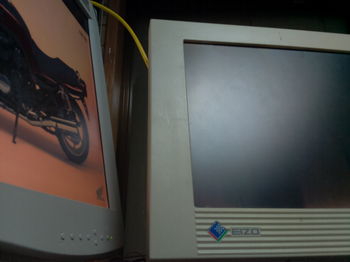 写してみた
写してみた
色々ありましたが、取り合えずカメラ・モジュールが動きました
やれやれ
既に多くの方がRaspiのカメラ・モジュールを利用されているようです。しかし、どなたも”取り付けに苦労された”という話をなさらないのが不思議です。カメラ・モジュールの取り付けに苦労したのは親族SNS管理人だけなのでしょうか?orz
(こちら)のサイトを参考にしました。しかし、肝心の取り付け作業のビデオは何回試してみても映りません。orz
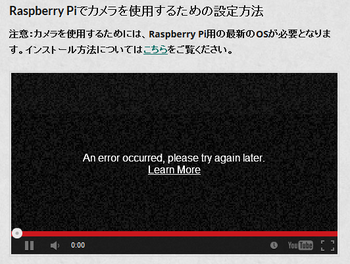 何回やっても映らない
何回やっても映らないサイトの説明によれば、”コネクター上部にあるタブを上に引っ張って、イーサネットポート側に倒すことによってむき出しに・・・ケーブルが正しい位置に収まると下がります。”と言う事なのですが、勝手が判りません。
『ビデオ見てないけど、適当にやってみるか』(<==これが誤りだった)
後になって、(これ)を見ましたが、(一度経験してからでないと)タブを引き上げ差し込む操作は判らないような気がします。
親族SNS管理人は、”コネクター上部のタブ”がどれだか判らず、あれこれやっているうちに、コネクタ全体がピンヘッダから外れてしまいました。orz
<親族SNS管理人が陥った罠>
(1)タブが固くて、簡単に動かない(一度操作すると緩む)
(2)何処が動くのか判らないまま、やっている内にコネクタ全体が浮き上がった。
(3)しかし、ピンヘッダから浮き上がったコネクタは、イーサネットポート側に倒れない。
(4)”もっと引き上げるのか”と思っているうちに全体が外れた。orz
とても細かいピンヘッダで、元に戻すのに大変苦労しました。(<==決してやらないほうが良い)
しかし、お陰さまでコネクタの構造が判りました。
Raspi-1(一年前に購入)とraspi-2(最近購入)では、”コネクター上部のタブ”の大きさも形状も色も違っていますが、基本的な構造は同じです。
 古いほうのCSI
古いほうのCSIRaspi-1(一年前に購入)には薄いシールが貼ってありました。黒い部分を引き上げます。(白い部分ごと引っ張るとピンヘッダから外れてしまう)
 新しいほうのCSI
新しいほうのCSIRaspi-2(最近購入)にはシールがありませんでした。白い部分を引き上げます。
同じ構造のDSIコネクタで可動部(タブ)の様子を撮ってみました。
 引き上げ僅かに傾いた状態
引き上げ僅かに傾いた状態 差し込んだ状態
差し込んだ状態”引き上げる”と言っても2~3ミリ、”倒れる”と言っても1ミリくらいの事だったのです。
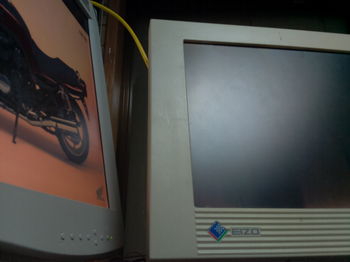 写してみた
写してみた色々ありましたが、取り合えずカメラ・モジュールが動きました
やれやれ
|
|
|
|
Raspi-2に無線LANを設定した [Raspberry Pi]
(2014.04.18)
(こちらの方)や(こちらの方)のWebページを参考にさせて頂き、実装用のrasdpi-2に無線LANを取り付けました。
先ずは、無線LAN子機(これ)をraspi-2に取り付けて、ちゃんと認識しているかどうか調べてみました。
pi@raspi-2 ~ $ sudo lsusb
Bus 001 Device 002: ID 0424:9514 Standard Microsystems Corp.
Bus 001 Device 001: ID 1d6b:0002 Linux Foundation 2.0 root hub
Bus 001 Device 003: ID 0424:ec00 Standard Microsystems Corp.
Bus 001 Device 007: ID 04f3:0103 Elan Microelectronics Corp.
Bus 001 Device 006: ID 0411:01a2 BUFFALO INC. (formerly MelCo., Inc.) WLI-UC-GNM Wireless LAN Adapter [Ralink RT8070]
順調な滑り出しです。続いて、/etc/network/interfacesを編集しました。
内容はこんな感じ。
pi@raspi-2 ~ $ diff /etc/network/interfaces /etc/network/interfaces.org
6d5
< auto wlan0
8,11c7,8
< #iface wlan0 inet manual
< #wpa-roam /etc/wpa_supplicant/wpa_supplicant.conf
< iface wlan0 inet dhcp
< wpa-conf /etc/wpa_supplicant/wpa_supplicant.conf
---
> iface wlan0 inet manual
> wpa-roam /etc/wpa_supplicant/wpa_supplicant.conf
(面倒なので)/etc/wpa_supplicant/wpa_supplicant.confのオーナーをpiユーザに変更して、
pi@raspi-2 ~ $ sudo chown pi /etc/wpa_supplicant/wpa_supplicant.conf
こんな感じに書き換えました。
pi@raspi-2 ~ $ cat /etc/wpa_supplicant/wpa_supplicant.conf
ctrl_interface=DIR=/var/run/wpa_supplicant GROUP=netdev
update_config=1
network={
proto=WPA WPA2
key_mgmt=WPA-PSK
pairwise=CCMP TKIP
group=CCMP
priority=2
ssid="環境のSSID"
psk="環境のパスフレーズ"
}
==============================================
親族SNS管理人の環境はパスフレーズをそのまま使うので、wpa_passphraseを使ったHEX符号化は必要ありません。(これが判らず、最初は無線LAN接続に失敗した orz)
==============================================
これでリブートすると・・・
pi@raspi-2 ~ $ sudo reboot
pi@raspi-2 ~ $ ifconfig
eth0 Link encap:イーサネット ハードウェアアドレス b8:27:eb:f9:7f:9d
inetアドレス:192.168.2.108 ブロードキャスト:192.168.2.255 マスク:255.255.255.0
UP BROADCAST RUNNING MULTICAST MTU:1500 メトリック:1
RXパケット:456 エラー:0 損失:0 オーバラン:0 フレーム:0
TXパケット:138 エラー:0 損失:0 オーバラン:0 キャリア:0
衝突(Collisions):0 TXキュー長:1000
RXバイト:23736 (23.1 KiB) TXバイト:20176 (19.7 KiB)
lo Link encap:ローカルループバック
inetアドレス:127.0.0.1 マスク:255.0.0.0
UP LOOPBACK RUNNING MTU:65536 メトリック:1
RXパケット:2 エラー:0 損失:0 オーバラン:0 フレーム:0
TXパケット:2 エラー:0 損失:0 オーバラン:0 キャリア:0
衝突(Collisions):0 TXキュー長:0
RXバイト:100 (100.0 B) TXバイト:100 (100.0 B)
wlan0 Link encap:イーサネット ハードウェアアドレス b0:c7:45:ab:f2:02
inetアドレス:192.168.2.110 ブロードキャスト:192.168.2.255 マスク:255.255.255.0
UP BROADCAST RUNNING MULTICAST MTU:1500 メトリック:1
RXパケット:417 エラー:0 損失:0 オーバラン:0 フレーム:0
TXパケット:5 エラー:0 損失:0 オーバラン:0 キャリア:0
衝突(Collisions):0 TXキュー長:1000
RXバイト:29260 (28.5 KiB) TXバイト:774 (774.0 B)
無線LANが繋がりました。
パチパチパチ~
(こちらの方)や(こちらの方)のWebページを参考にさせて頂き、実装用のrasdpi-2に無線LANを取り付けました。
先ずは、無線LAN子機(これ)をraspi-2に取り付けて、ちゃんと認識しているかどうか調べてみました。
pi@raspi-2 ~ $ sudo lsusb
Bus 001 Device 002: ID 0424:9514 Standard Microsystems Corp.
Bus 001 Device 001: ID 1d6b:0002 Linux Foundation 2.0 root hub
Bus 001 Device 003: ID 0424:ec00 Standard Microsystems Corp.
Bus 001 Device 007: ID 04f3:0103 Elan Microelectronics Corp.
Bus 001 Device 006: ID 0411:01a2 BUFFALO INC. (formerly MelCo., Inc.) WLI-UC-GNM Wireless LAN Adapter [Ralink RT8070]
順調な滑り出しです。続いて、/etc/network/interfacesを編集しました。
内容はこんな感じ。
pi@raspi-2 ~ $ diff /etc/network/interfaces /etc/network/interfaces.org
6d5
< auto wlan0
8,11c7,8
< #iface wlan0 inet manual
< #wpa-roam /etc/wpa_supplicant/wpa_supplicant.conf
< iface wlan0 inet dhcp
< wpa-conf /etc/wpa_supplicant/wpa_supplicant.conf
---
> iface wlan0 inet manual
> wpa-roam /etc/wpa_supplicant/wpa_supplicant.conf
(面倒なので)/etc/wpa_supplicant/wpa_supplicant.confのオーナーをpiユーザに変更して、
pi@raspi-2 ~ $ sudo chown pi /etc/wpa_supplicant/wpa_supplicant.conf
こんな感じに書き換えました。
pi@raspi-2 ~ $ cat /etc/wpa_supplicant/wpa_supplicant.conf
ctrl_interface=DIR=/var/run/wpa_supplicant GROUP=netdev
update_config=1
network={
proto=WPA WPA2
key_mgmt=WPA-PSK
pairwise=CCMP TKIP
group=CCMP
priority=2
ssid="環境のSSID"
psk="環境のパスフレーズ"
}
==============================================
親族SNS管理人の環境はパスフレーズをそのまま使うので、wpa_passphraseを使ったHEX符号化は必要ありません。(これが判らず、最初は無線LAN接続に失敗した orz)
==============================================
これでリブートすると・・・
pi@raspi-2 ~ $ sudo reboot
pi@raspi-2 ~ $ ifconfig
eth0 Link encap:イーサネット ハードウェアアドレス b8:27:eb:f9:7f:9d
inetアドレス:192.168.2.108 ブロードキャスト:192.168.2.255 マスク:255.255.255.0
UP BROADCAST RUNNING MULTICAST MTU:1500 メトリック:1
RXパケット:456 エラー:0 損失:0 オーバラン:0 フレーム:0
TXパケット:138 エラー:0 損失:0 オーバラン:0 キャリア:0
衝突(Collisions):0 TXキュー長:1000
RXバイト:23736 (23.1 KiB) TXバイト:20176 (19.7 KiB)
lo Link encap:ローカルループバック
inetアドレス:127.0.0.1 マスク:255.0.0.0
UP LOOPBACK RUNNING MTU:65536 メトリック:1
RXパケット:2 エラー:0 損失:0 オーバラン:0 フレーム:0
TXパケット:2 エラー:0 損失:0 オーバラン:0 キャリア:0
衝突(Collisions):0 TXキュー長:0
RXバイト:100 (100.0 B) TXバイト:100 (100.0 B)
wlan0 Link encap:イーサネット ハードウェアアドレス b0:c7:45:ab:f2:02
inetアドレス:192.168.2.110 ブロードキャスト:192.168.2.255 マスク:255.255.255.0
UP BROADCAST RUNNING MULTICAST MTU:1500 メトリック:1
RXパケット:417 エラー:0 損失:0 オーバラン:0 フレーム:0
TXパケット:5 エラー:0 損失:0 オーバラン:0 キャリア:0
衝突(Collisions):0 TXキュー長:1000
RXバイト:29260 (28.5 KiB) TXバイト:774 (774.0 B)
無線LANが繋がりました。
パチパチパチ~
|
|
|
|
raspi-2のJAVA開発環境を整えた [Raspberry Pi]
(2014.04.16)
raspberrypiが2台体制になったので、raspi-configを使ってhost名をraspi-1とraspi-2に変更しました。
$ sudo raspi-config
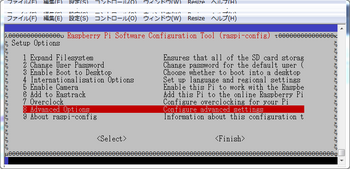 Advanced Optionsを選択
Advanced Optionsを選択
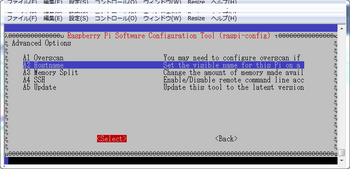 続いてHostnameを選択
続いてHostnameを選択
使用できる文字に関する説明(aーzと0-9とハイフン)にO.K.して、Hostnameを編集します。
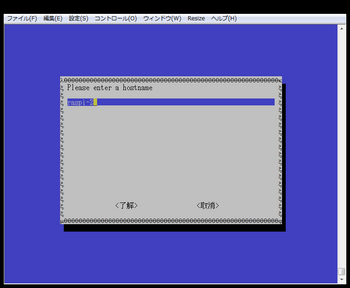 raspi-2に変更
raspi-2に変更
raspi-configの終了時にrebootします。(しないと、後でホスト”raspberry”が見つからない”と叱られる)
raspi-2で実行するJAVAプログラムの開発をWindows上のNetbeansを使って行う計画なので、先ずはsambaサーバーを立ち上げます。raspi-1でsambaサーバーが動いているので、smb.confもそこから持ってきたものを使いました。(piユーザでアクセスできる場所にコピーして、sudoで配置する)
$ sudo apt-get install samba
$ sudo apt-get install samba-common-bin
$ sudo smbpasswd -a pi
(パスワードを2回入力)
pi@raspi-1 ~ $ sudo cp /etc/samba/smb.conf /etc/samba/smb.conf.org
$ scp pi@192.168.2.109:/opt/samba/smb.conf
$ sudo mv ~/smb.conf /etc/samba/smb.conf
$ sudo mkdir /opt/samba
$ sudo chown pi /opt/samba
smb.confの設定はこんな感じです。
pi@raspi-2 ~ $ diff /etc/samba/smb.conf /etc/samba/smb.conf.org
334,340d333
< [PIDRIVE]
< comment = pidrive
< read only = no
< locking = no
< path = /opt/samba
< guest ok = yes
< force user = pi
$ sudo service samba restart
jdkもraspi-1からコピーしました。
pi@raspi-1 ~ $ scp /opt/samba/jdk* pi@192.168.2.108:/opt/samba
pi@192.168.2.108's password:
jdk-8-linux-arm-vfp-hflt-demos.tar.gz 100% 9108KB 4.5MB/s 00:02
jdk-8-linux-arm-vfp-hflt.tar.gz 100% 84MB 2.6MB/s 00:32
$ cd /opt
$ tar zxvf /opt/samba/jdk-8-linux-arm-vfp-hflt.tar.gz
/home/pi/.bashrcに以下の2行を追加して、JDK-1.8.0へのパスを通します。
export JAVA_HOME="/opt/jdk1.8.0"
export PATH="${JAVA_HOME}/bin:$HOME/bin:$PATH"
2014-0107-wheezyにはjava 1.7.0_40が含まれています。
pi@raspberrypi-2 ~ $ /usr/bin/java -version
java version "1.7.0_40"
Java(TM) SE Runtime Environment (build 1.7.0_40-b43)
Java HotSpot(TM) Client VM (build 24.0-b56, mixed mode)
pi@raspberrypi-2 ~ $ java -version
java version "1.8.0"
Java(TM) SE Runtime Environment (build 1.8.0-b132)
Java HotSpot(TM) Client VM (build 25.0-b70, mixed mode)
ですから、パス設定を忘れると/usr/bin/javaが呼び出され、Netbeans(jdk1.8.0)でビルドしたプログラムを実行するとエラーになります。
pi@raspberrypi-2 ~ $ /usr/bin/java -jar /opt/samba/netbeans_project/test_sample/dist/test_sample.jar
親族SNS管理人はPATH設定を忘れてtest_sampleを最初に実行したとき、このExceptionで叱られました。(^_^;)
ちゃんとPATHを設定すれば、こんな感じ
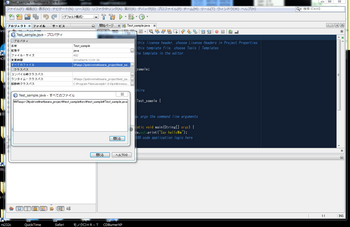 Netbeansでプログラム開発
Netbeansでプログラム開発
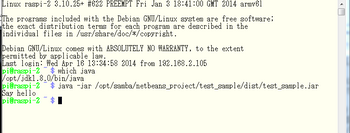 raspi-2で実行
raspi-2で実行
上手く行きました。
パチパチパチ~
raspberrypiが2台体制になったので、raspi-configを使ってhost名をraspi-1とraspi-2に変更しました。
$ sudo raspi-config
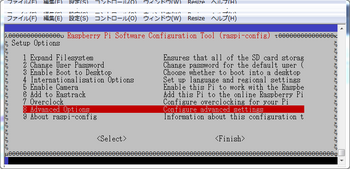 Advanced Optionsを選択
Advanced Optionsを選択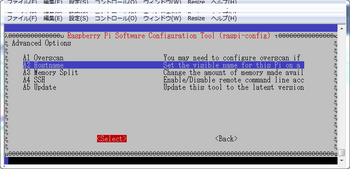 続いてHostnameを選択
続いてHostnameを選択使用できる文字に関する説明(aーzと0-9とハイフン)にO.K.して、Hostnameを編集します。
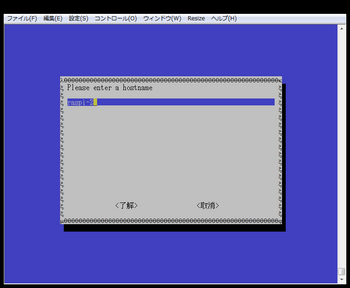 raspi-2に変更
raspi-2に変更raspi-configの終了時にrebootします。(しないと、後でホスト”raspberry”が見つからない”と叱られる)
raspi-2で実行するJAVAプログラムの開発をWindows上のNetbeansを使って行う計画なので、先ずはsambaサーバーを立ち上げます。raspi-1でsambaサーバーが動いているので、smb.confもそこから持ってきたものを使いました。(piユーザでアクセスできる場所にコピーして、sudoで配置する)
$ sudo apt-get install samba
$ sudo apt-get install samba-common-bin
$ sudo smbpasswd -a pi
(パスワードを2回入力)
pi@raspi-1 ~ $ sudo cp /etc/samba/smb.conf /etc/samba/smb.conf.org
$ scp pi@192.168.2.109:/opt/samba/smb.conf
$ sudo mv ~/smb.conf /etc/samba/smb.conf
$ sudo mkdir /opt/samba
$ sudo chown pi /opt/samba
smb.confの設定はこんな感じです。
pi@raspi-2 ~ $ diff /etc/samba/smb.conf /etc/samba/smb.conf.org
334,340d333
< [PIDRIVE]
< comment = pidrive
< read only = no
< locking = no
< path = /opt/samba
< guest ok = yes
< force user = pi
$ sudo service samba restart
jdkもraspi-1からコピーしました。
pi@raspi-1 ~ $ scp /opt/samba/jdk* pi@192.168.2.108:/opt/samba
pi@192.168.2.108's password:
jdk-8-linux-arm-vfp-hflt-demos.tar.gz 100% 9108KB 4.5MB/s 00:02
jdk-8-linux-arm-vfp-hflt.tar.gz 100% 84MB 2.6MB/s 00:32
$ cd /opt
$ tar zxvf /opt/samba/jdk-8-linux-arm-vfp-hflt.tar.gz
/home/pi/.bashrcに以下の2行を追加して、JDK-1.8.0へのパスを通します。
export JAVA_HOME="/opt/jdk1.8.0"
export PATH="${JAVA_HOME}/bin:$HOME/bin:$PATH"
2014-0107-wheezyにはjava 1.7.0_40が含まれています。
pi@raspberrypi-2 ~ $ /usr/bin/java -version
java version "1.7.0_40"
Java(TM) SE Runtime Environment (build 1.7.0_40-b43)
Java HotSpot(TM) Client VM (build 24.0-b56, mixed mode)
pi@raspberrypi-2 ~ $ java -version
java version "1.8.0"
Java(TM) SE Runtime Environment (build 1.8.0-b132)
Java HotSpot(TM) Client VM (build 25.0-b70, mixed mode)
ですから、パス設定を忘れると/usr/bin/javaが呼び出され、Netbeans(jdk1.8.0)でビルドしたプログラムを実行するとエラーになります。
pi@raspberrypi-2 ~ $ /usr/bin/java -jar /opt/samba/netbeans_project/test_sample/dist/test_sample.jar
Exception in thread "main" java.lang.UnsupportedClassVersionError: test_sample/Test_sample : Unsupported major.minor version 52.0
at java.lang.ClassLoader.defineClass1(Native Method)
at java.lang.ClassLoader.defineClass(ClassLoader.java:792)
以下省略
親族SNS管理人はPATH設定を忘れてtest_sampleを最初に実行したとき、このExceptionで叱られました。(^_^;)
ちゃんとPATHを設定すれば、こんな感じ
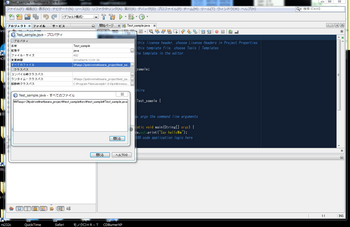 Netbeansでプログラム開発
Netbeansでプログラム開発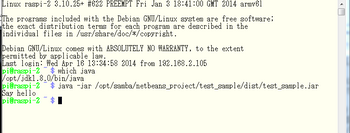 raspi-2で実行
raspi-2で実行上手く行きました。
パチパチパチ~
|
|
|
|



